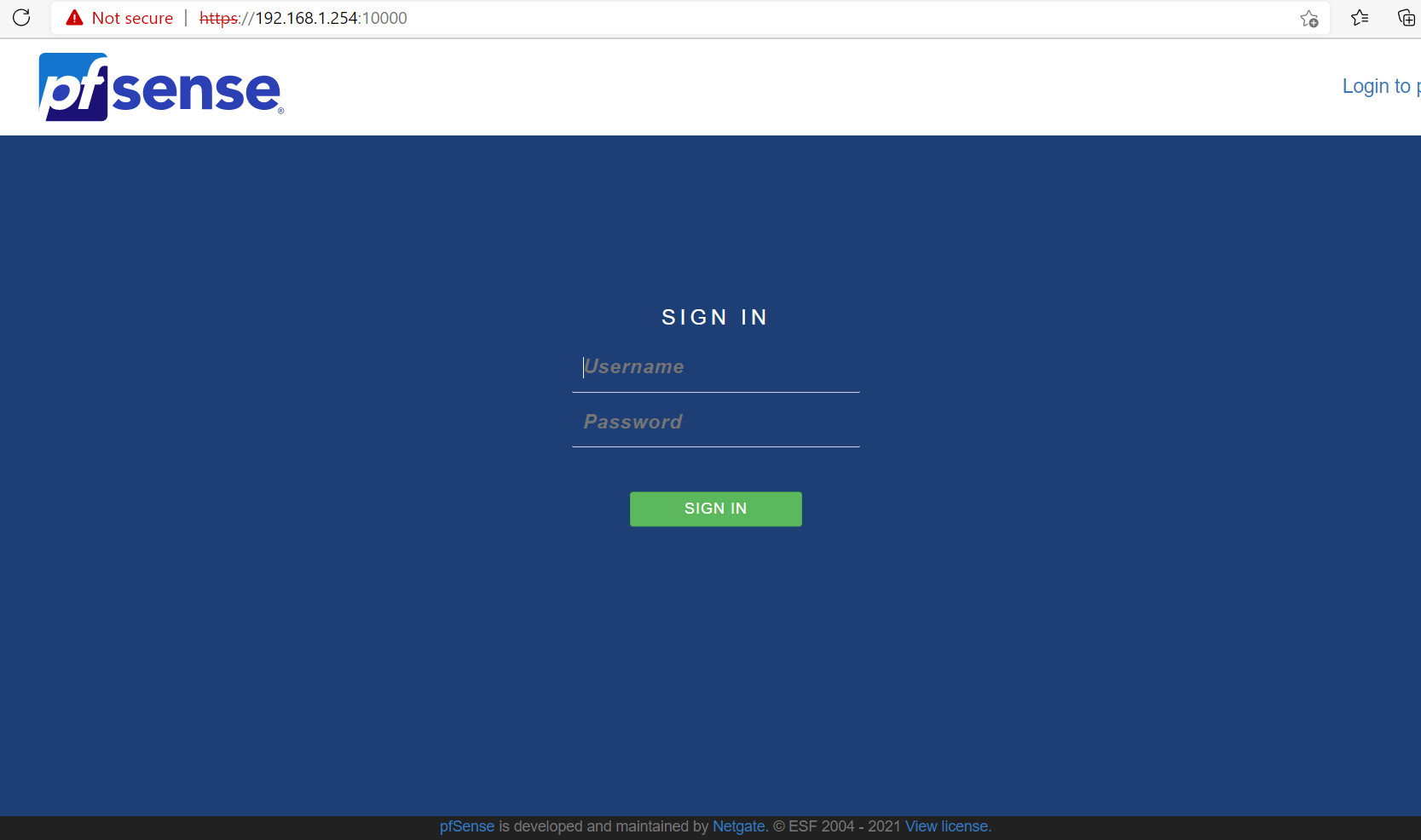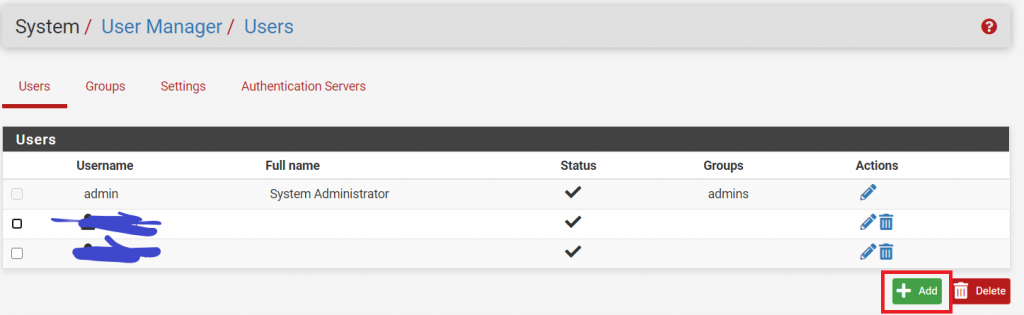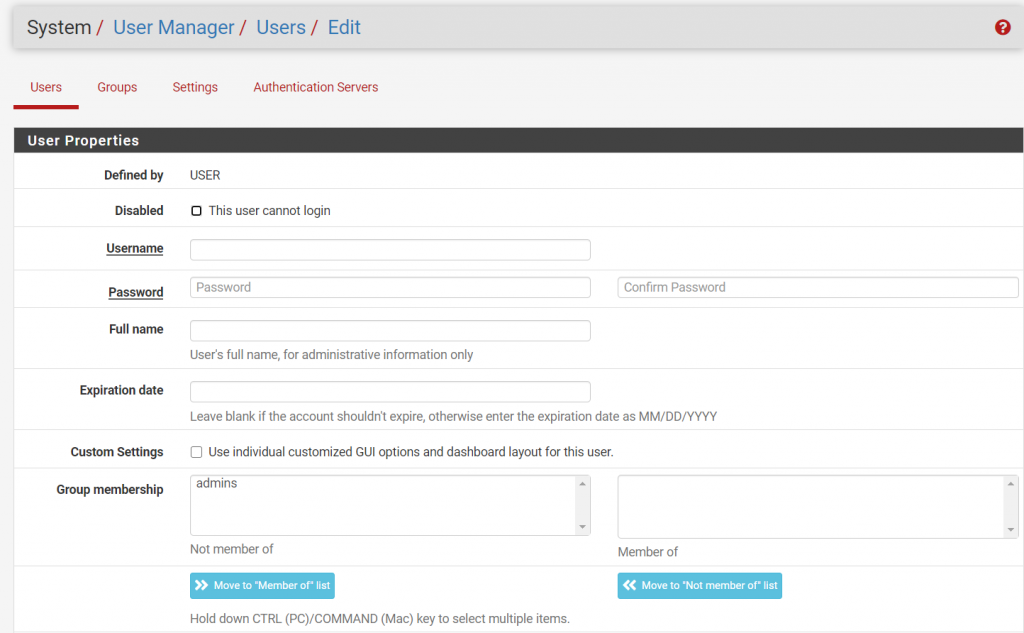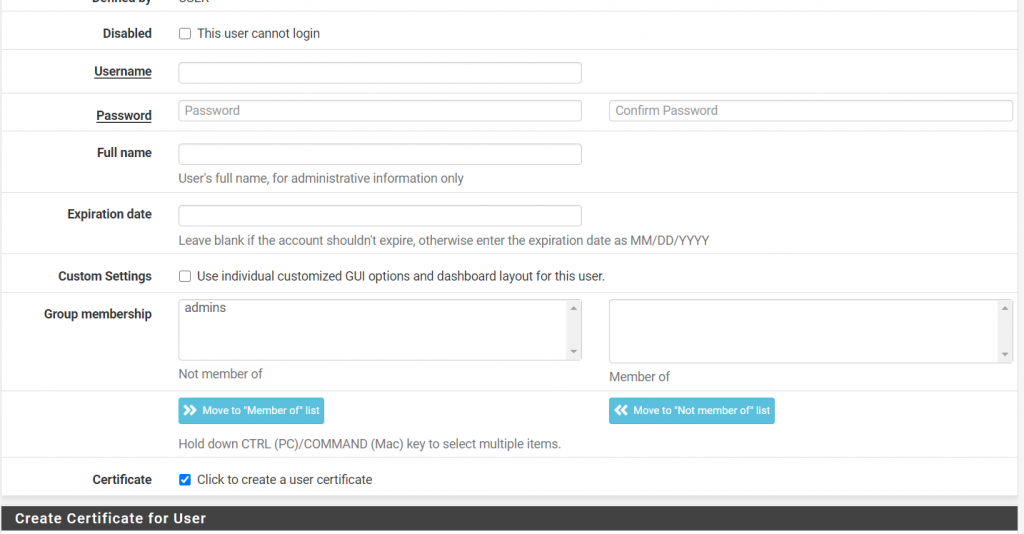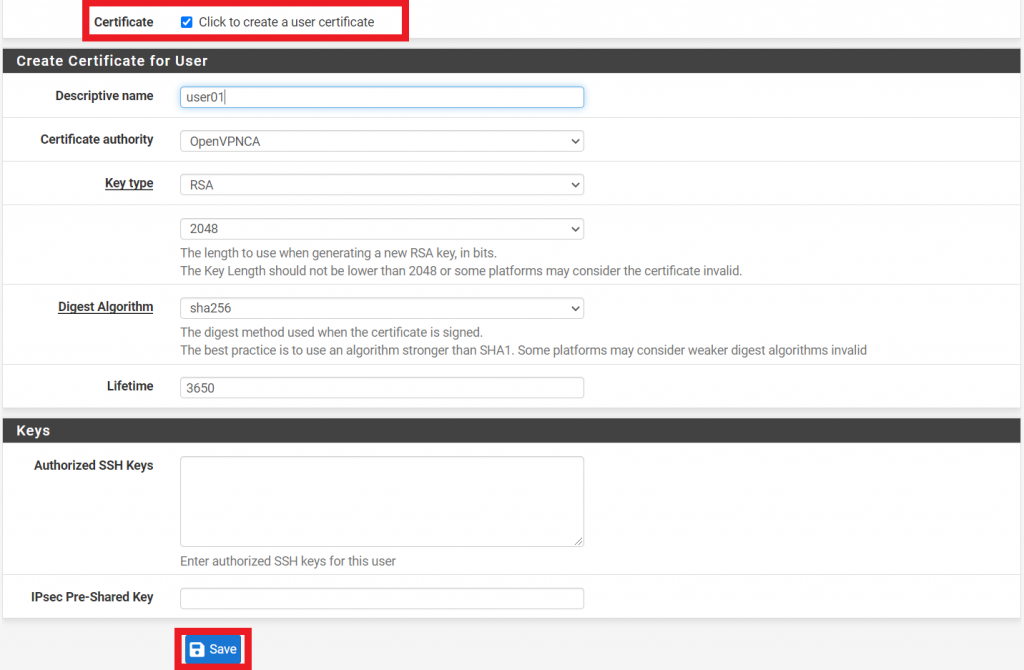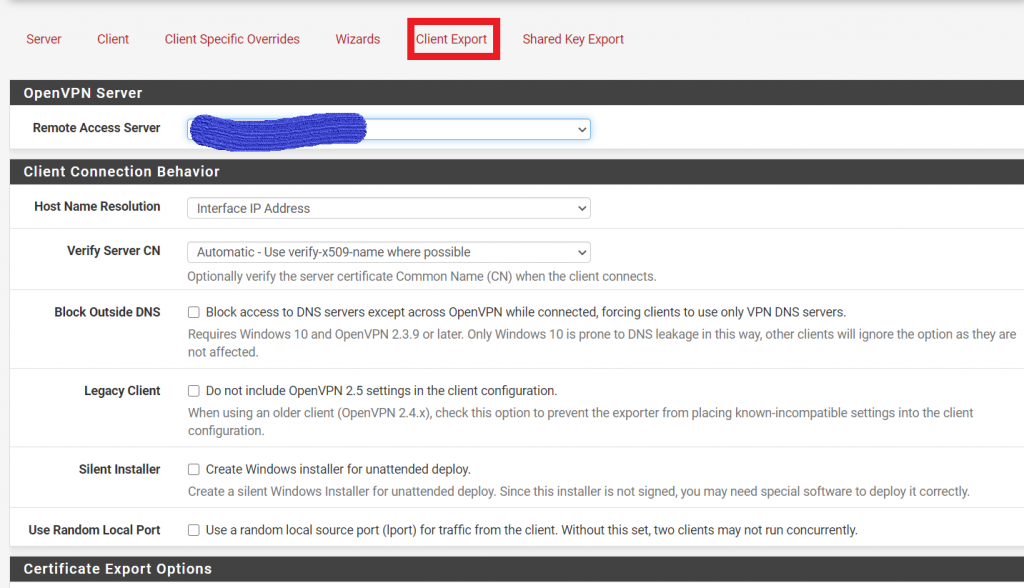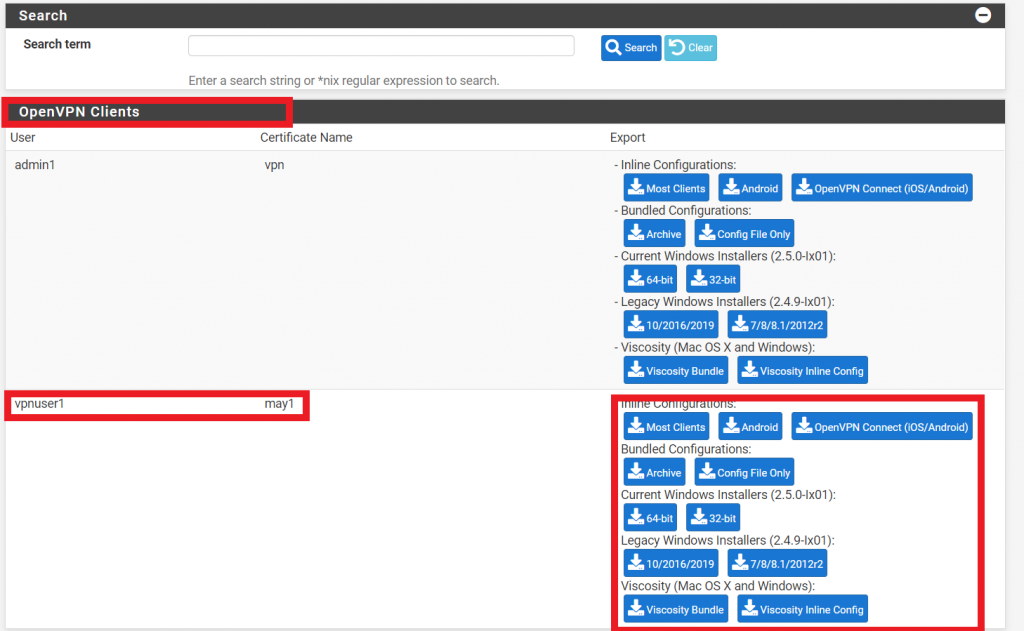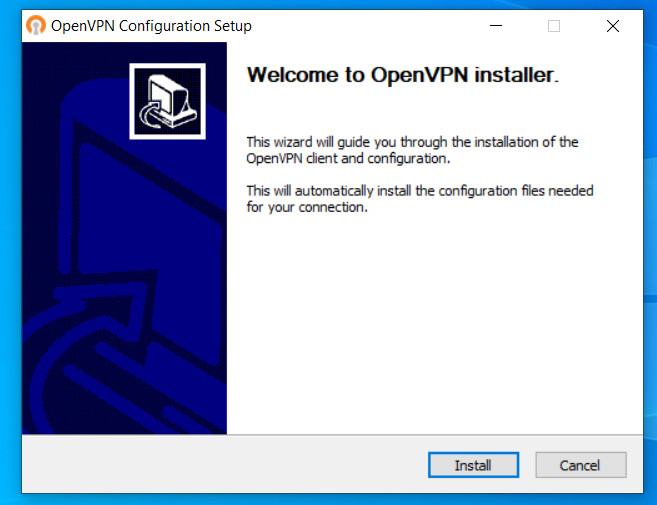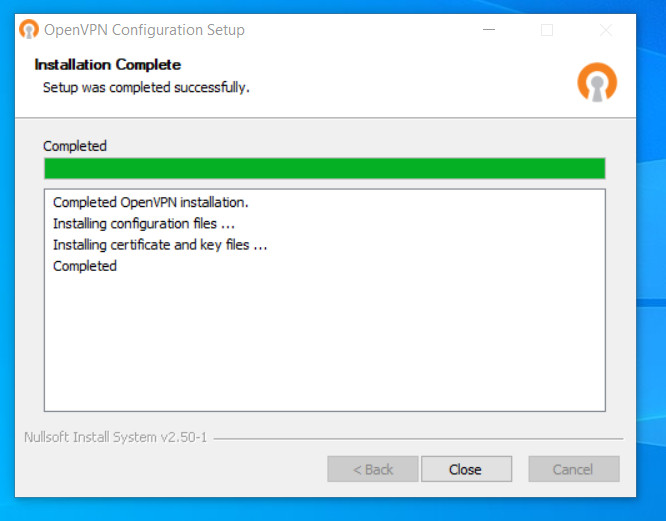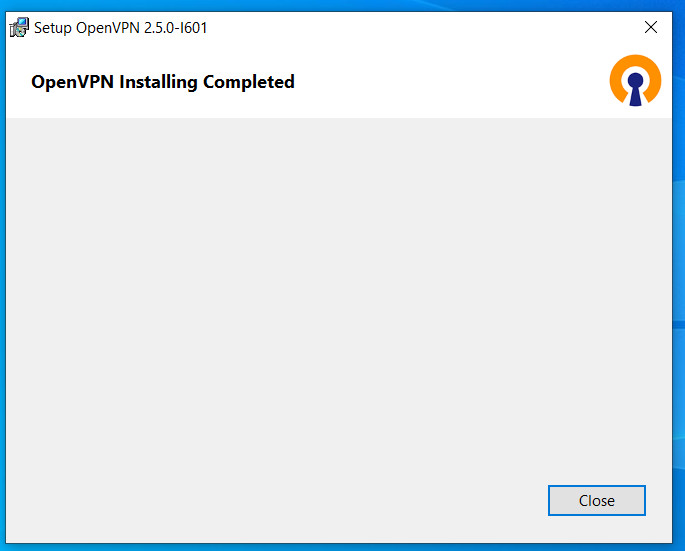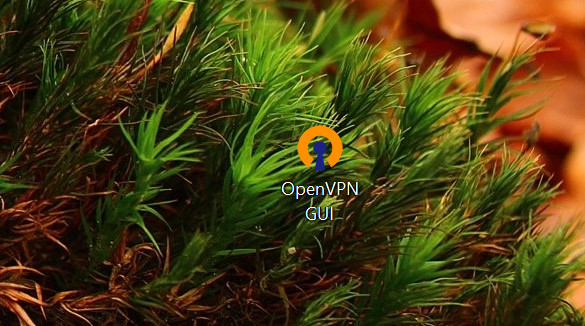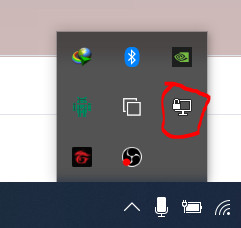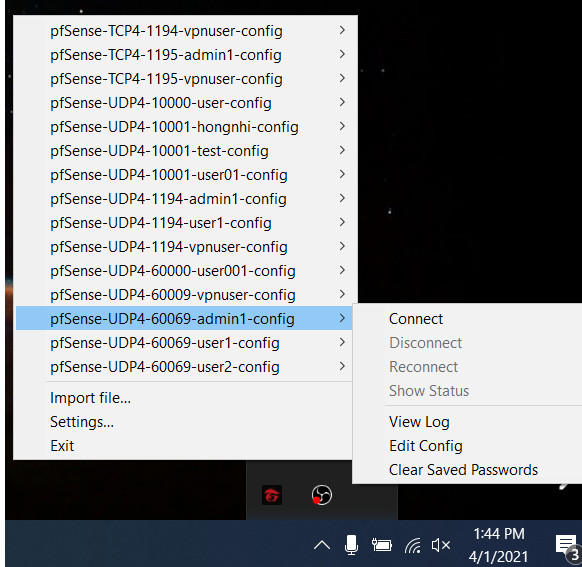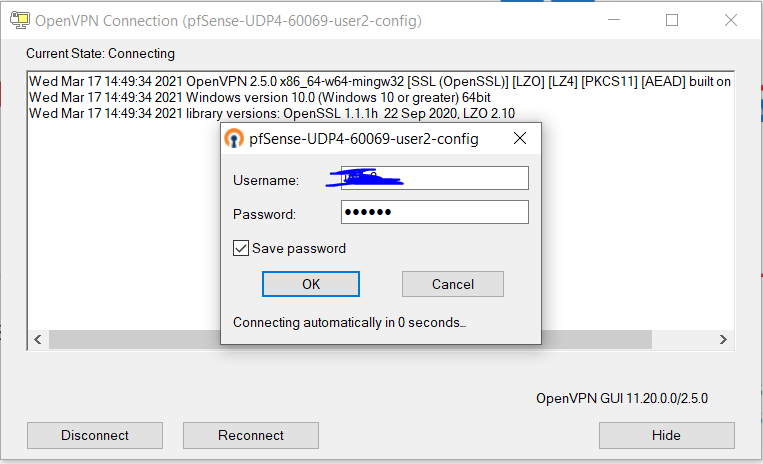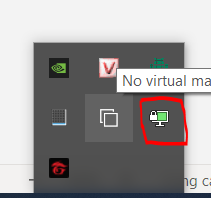Sau khi Khách đăng ký sử dụng dịch vụ thuê cloud server tại Cloud Việt và được đội kỹ thuật hỗ trợ cài đặt và cấu hình Pfsense để làm tường lửa sử dụng Open VPN bảo vệ hệ thống máy chủ và kết nối local từ văn phòng hoặc máy tính cá nhân khách hàng lên máy chủ (client to site).
Thì người dùng cần thiết lập một cài đặt ứng dụng Open VPN client để kết nối VPN lên server thông tin internet.
Dưới đây, Team Cloud Việt hướng dẫn một số bước cài đặt và sử dụng Open VPN Client:
Hướng dẫn sử dụng OPenVPN của PfsenSe:
Đầu tiên User có quyền admin truy cập trang quản trị firewall:
link: https://192.169.200.254:10000 (tùy vào người cài đặt mà có đường dẫn khác nhau)
Gõ Username và password
Tiếp theo vào system –> User Manager để tạo một user mới:
Tiếp theo ta nhấn vào Add để tạo 1 user mới:
Điền thông tin vào form : tên của user , password
Kích vào ô Certificate sau đó bấm save
Tiếp theo vào VPN –> OpenVPN
Sau đó vào Client Export
Kéo xuống cho đến khi tìm thấy mục OpenVPN Clients. Chọn bộ cài mang tên “ Current Windows Installer “ và bấm vào để tiến hành Download.
Sau khi tải bộ cài đặt tiến hành cài đặt:
Sau đó bạn cài đặt phần mềm vừa tải xuống,
Mở VPN bằng cách nhấp chuột vào biểu tượng:
Dưới góc màn hình hiển thị biểu tượng kết nối mạng như hình
Chuột phải lên user cần đăng nhập
Cài đặt xong dùng user vừa tạo để config
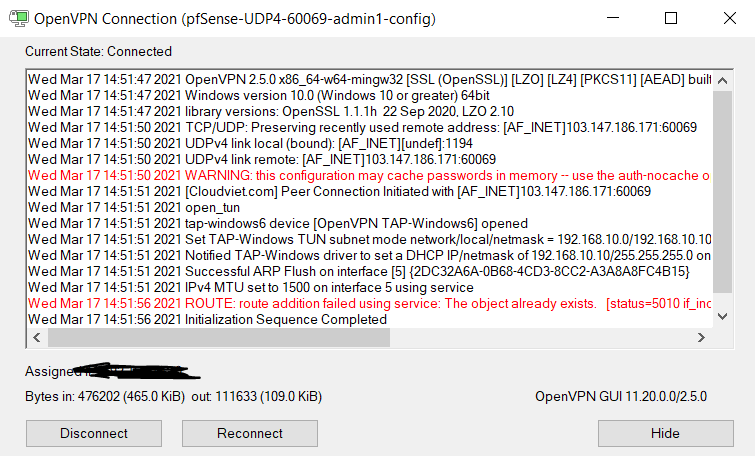
Config thành công thì nó sẽ có biểu tượng này:
Chúc bạn thành công.